Khi cần tìm các tham chiếu vòng tròn trong Excel, có một vài cách khác nhau mà bạn có thể thực hiện. Một trong những cách dễ nhất là chỉ cần sử dụng chức năng Tìm. Chỉ cần nhấp vào nút Tìm (thường nằm ở góc trên cùng bên trái của màn hình) rồi nhập 'tham chiếu vòng tròn' vào thanh tìm kiếm. Thao tác này sẽ hiển thị danh sách tất cả các ô có chứa tham chiếu vòng tròn.
tệp mật khẩu đã lưu firefox
Một cách khác để tìm các tham chiếu vòng tròn là sử dụng lệnh Trace Error. Để thực hiện việc này, chỉ cần chọn ô mà bạn cho rằng có thể chứa tham chiếu vòng tròn rồi nhấp vào nút Theo dõi Lỗi (thường nằm ở góc trên cùng bên phải của màn hình). Thao tác này sẽ hiển thị danh sách tất cả các ô có liên quan đến tham chiếu vòng tròn.
Khi bạn đã tìm thấy các ô chứa tham chiếu vòng, bạn sẽ cần khắc phục sự cố. Cách dễ nhất để thực hiện việc này là chỉ cần xóa ô (hoặc các ô) vi phạm. Bạn cũng có thể thử sửa tham chiếu vòng tròn bằng cách thay đổi công thức trong các ô, nhưng điều này có thể phức tạp hơn một chút. Nếu bạn không chắc chắn cách thực hiện việc này, tốt nhất nên tham khảo ý kiến của chuyên gia.
Bằng cách làm theo các bước này, bạn sẽ có thể dễ dàng tìm và sửa bất kỳ tham chiếu vòng nào trong Excel. Bằng cách đó, bạn sẽ có thể giữ cho bảng tính của mình chạy trơn tru và tránh mọi lỗi.
Khi chúng ta nghĩ về Tham chiếu vòng tròn trong Microsoft Excel , điều đầu tiên bạn nghĩ đến là một ô chứa công thức phụ thuộc vào kết quả của chính nó ở dạng này hay dạng khác. Điều này tạo ra một vòng lặp không thể sửa được và cách duy nhất để ngăn chặn lỗi là tìm và xóa các tham chiếu trong phiếu để cho phép Excel thực hiện các phép tính thích hợp. Bây giờ, hầu hết người dùng không biết cách tìm các liên kết tròn trong Excel, vì vậy, với suy nghĩ đó, chúng tôi quyết định giải thích cách tìm các liên kết này một cách tương đối dễ dàng.

Tham chiếu vòng tròn trong Excel là gì?
Tham chiếu vòng trong Microsoft Excel thường đề cập đến một công thức truy cập vào ô của chính nó hoặc ô khác trong sổ làm việc nhiều lần trong cùng một chuỗi tính toán. Ngược lại, điều này tạo ra một vòng lặp liên tục có thể làm chậm đáng kể cuốn sách của bạn.
nhìn ra không đủ bộ nhớ
Cách tìm tham chiếu vòng tròn trong Excel
Nếu bạn muốn tìm và sửa các tham chiếu vòng tròn trong Microsoft Excel, hãy làm theo các bước sau:
Sử dụng Menu Kiểm tra Lỗi để Tìm Tham chiếu Hình tròn trong Excel
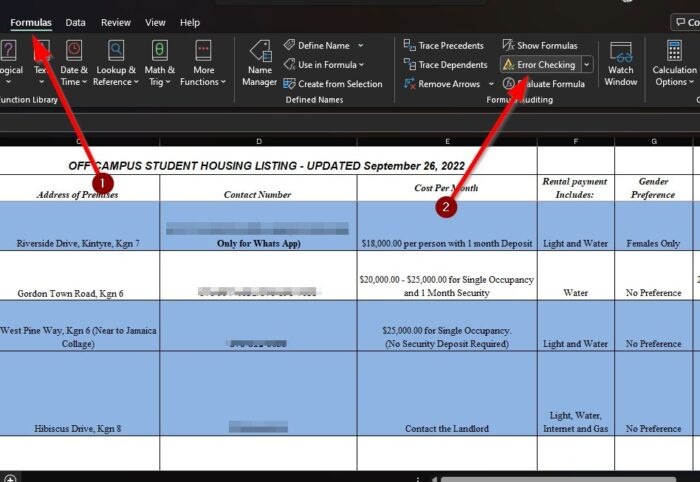
Microsoft Excel được thiết kế để cảnh báo người dùng bất cứ khi nào tham chiếu vòng gây ra sự cố. Những người không thể phát hiện ra lỗi có thể tận dụng tối đa menu Trình kiểm tra Lỗi để tìm tất cả các tham chiếu vòng có thể có trong một sổ làm việc.
- Mở ứng dụng Microsoft Excel trên PC chạy Windows 11.
- Khi bạn đã hoàn thành nhiệm vụ này, bây giờ bạn cần khởi chạy sổ làm việc thích hợp.
- Bước tiếp theo là chọn ngay tab 'Công thức'.
- Hãy nhớ rằng tab Công thức nằm trên thanh ruy-băng.
- Khi bạn đã nhấp vào tab này, hãy nhấp vào nút Kiểm tra Lỗi.
- Trong menu thả xuống, bạn phải di chuột qua các liên kết hình tròn.
- Bây giờ bạn sẽ thấy một danh sách tất cả các tham chiếu vòng nằm trong sổ làm việc hiện tại.
Nếu bạn chọn một trong các liên kết, bạn sẽ tự động được đưa đến ô chứa liên kết đó, vì vậy hãy chọn liên kết đó.
Sử dụng dấu vết tham chiếu vòng tròn
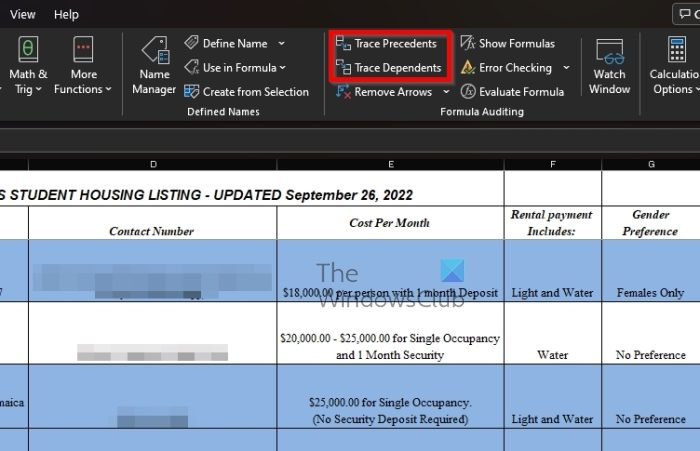
Đối với những người làm việc với các công thức phức tạp, trong nhiều trường hợp sẽ khó xác định nguồn gốc của tham chiếu vòng trong Microsoft Excel do số lượng lớn các ô phụ thuộc và ô tiền nhiệm trong Sổ làm việc. Để khắc phục sự cố này, bạn cần theo dõi tham chiếu vòng ngược về nguồn gốc ban đầu bằng cách sử dụng công cụ Theo dõi người phụ thuộc và Tiền lệ thương mại. Vì vậy, hãy giải thích những gì cần phải được thực hiện ngay bây giờ.
net Netflix lỗi 404
- Để bắt đầu, bạn phải nhấp vào tab 'Công thức', sau đó chọn 'Hiển thị Công thức'.
- Thao tác này sẽ chuyển sổ làm việc Excel của bạn sang Dạng xem Công thức, nơi bạn có thể xem tất cả các công thức mà không cần chọn các ô.
- Bước tiếp theo là nhấp vào các trường hợp theo dõi sau khi chọn tham chiếu vòng tròn.
- Bây giờ bạn sẽ thấy một mũi tên trỏ trực tiếp đến các ô khác.
- Sau đó, bây giờ bạn nên chọn 'Giao dịch phụ thuộc' từ bảng ruy-băng.
Hãy nhớ rằng bạn nên viết ra từng ô mà các mũi tên trỏ tới để xác định rõ hơn nguồn gốc của vấn đề.
Sửa các tham chiếu tròn trong Microsoft Excel
Khi nói đến việc sửa các tham chiếu vòng tròn trong Excel, cách duy nhất để đạt được điều này là chỉnh sửa các ô gây ra lỗi. Bạn sẽ biết khi nào sự cố được khắc phục, khi nào vòng lặp bị hỏng và Excel cuối cùng có thể hoàn thành phép tính mà không gặp bất kỳ sự cố nào.
ĐỌC : Cách sử dụng hàm TEXPLIT trong Excel
Làm cách nào để biết vị trí của tham chiếu vòng tròn?
Bấm vào tab Công thức, sau đó bấm vào mũi tên bên cạnh Kiểm tra Lỗi Dải băng. Sau khi hoàn tất, hãy di chuột qua Liên kết theo chu kỳ và bạn sẽ thấy liên kết tròn được nhập cuối cùng được hiển thị ở đó. Cuối cùng, nhấp vào ô được liệt kê trong Tham chiếu vòng tròn và Excel sẽ đưa bạn đến ô đó.
Làm cách nào để thoát khỏi tham chiếu vòng tròn trong Excel?
Nó dễ dàng như xóa một ô trong bảng tính. Tất cả những gì bạn phải làm trước tiên là tìm các tham chiếu vòng tròn trong bảng tính Excel. Sau đó, nhấp vào một ô và sử dụng phím Delete để xóa nó. Tuy nhiên, trước tiên bạn nên sao chép công thức sang một ô khác trước khi xóa nó.












